Обновлено 2024 апреля: перестаньте получать сообщения об ошибках и замедлите работу вашей системы с помощью нашего инструмента оптимизации. Получить сейчас в эту ссылку
- Скачайте и установите инструмент для ремонта здесь.
- Пусть он просканирует ваш компьютер.
- Затем инструмент почини свой компьютер.
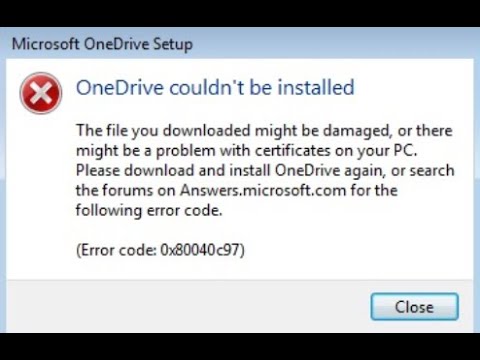
OneDrive - это попытка Microsoft конкурировать с Google Drive и Apple iCloud, и мы были бы не против признать это успехом. Благодаря разнообразию настольных онлайн-приложений, обширным функциям и удобному интерфейсу OneDrive имеет более 250 миллионов пользователей по всему миру.
Если вы используете Microsoft Word, Excel или Powerpoint, OneDrive должен быть вашим лучшим выбором. Однако, как и у некоторых других приложений Microsoft, у OneDrive плохие концы.
Несколько пользователей недавно сообщили о появлении на экране кода ошибки 0x80040c97 при попытке установить OneDrive в Windows 10. Это может расстраивать, особенно если ваша работа зависит от этой облачной службы хостинга файлов.
Если вы столкнулись с подобной ситуацией на своем ПК, вы попали в нужное место.
Это руководство проведет вас через процесс исправления кода ошибки установки OneDrive с кодом 0x80040c97 в Windows 10.
Переустановите OneDrive
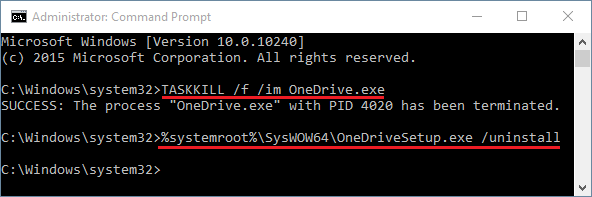
Следуй этим шагам:
- Нажмите Windows + X, чтобы открыть расширенное меню пользователя.
- Нажмите A, чтобы открыть командную строку от имени администратора.
- В командной строке введите следующую команду и нажмите клавишу ВВОД, чтобы остановить все фоновые действия (если таковые имеются) из OneDrive.
- тасккилл/ф/им OneDrive.exe
- После выполнения команды вы можете выйти из командной строки.
- Затем нажмите Windows + R, чтобы открыть Выполнить
- Введите appwiz.cplin Run и нажмите Enter.
- В появившемся окне выберите «Программы и компоненты OneDrive».
- Щелкните Удалить, чтобы полностью удалить OneDrive, и спросите свой компьютер.
- После завершения процесса удаления вам нужно будет удалить файл в папке Temp и перезагрузить компьютер.
- После запуска компьютера загрузите и переустановите последнюю версию установочного файла OneDrive.
Обновление за апрель 2024 года:
Теперь вы можете предотвратить проблемы с ПК с помощью этого инструмента, например, защитить вас от потери файлов и вредоносных программ. Кроме того, это отличный способ оптимизировать ваш компьютер для достижения максимальной производительности. Программа с легкостью исправляет типичные ошибки, которые могут возникнуть в системах Windows - нет необходимости часами искать и устранять неполадки, если у вас под рукой есть идеальное решение:
- Шаг 1: Скачать PC Repair & Optimizer Tool (Windows 10, 8, 7, XP, Vista - Microsoft Gold Certified).
- Шаг 2: Нажмите «Начать сканирование”, Чтобы найти проблемы реестра Windows, которые могут вызывать проблемы с ПК.
- Шаг 3: Нажмите «Починить все», Чтобы исправить все проблемы.
Снова активируйте службу Windows Update.
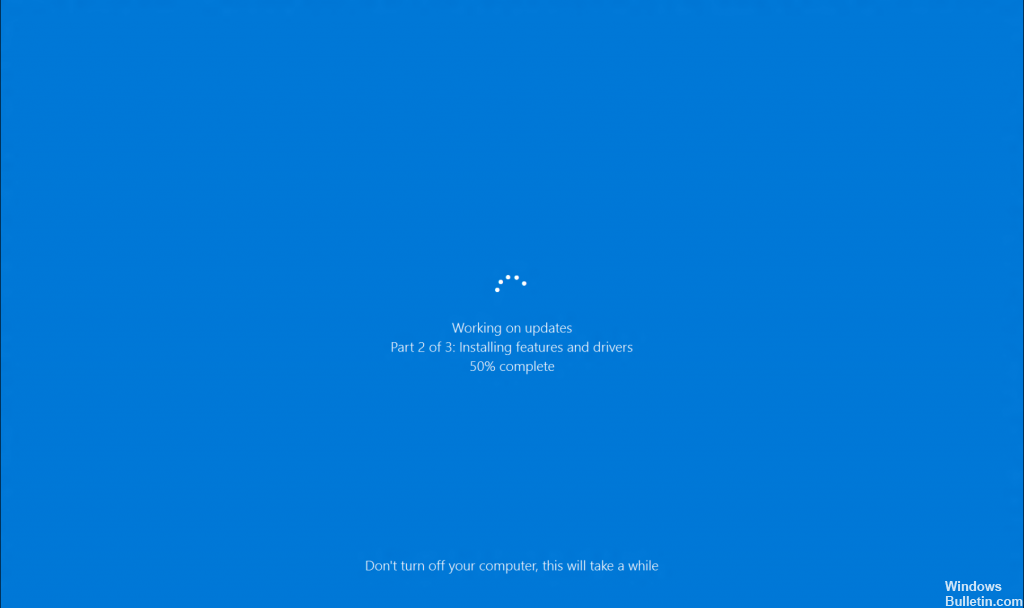
Если ни один из вышеперечисленных методов не работает для вас, используйте пользовательский интерфейс служб, чтобы отключить и включить службу Центра обновления Windows. Как правило, перезапустите функцию Центра обновления Windows. Затем вы можете проверить наличие обновлений Windows как обычно. Также возможно, что версия вашей операционной системы Windows не была обновлена до последней версии. По этой причине OneDrive не может быть установлен из-за ошибки или по соображениям безопасности. Сделать это:
- Нажмите клавиши Windows + R, чтобы открыть диалоговое окно «Выполнить».
- Теперь введите services.msc и нажмите Enter, чтобы открыть Services.
- Затем найдите службу Центра обновления Windows и дважды щелкните ее.
- В поле Тип щелкните Остановить.
- Снова нажмите Windows + R, чтобы открыть диалоговое окно «Выполнить».
- Введите% windir% \ SoftwareDistribution \ DataStore и нажмите Enter, чтобы открыть проводник Windows и указать фактическое местоположение.
- Нажмите Ctrl + A, чтобы выбрать все файлы или папки, и нажмите Удалить, чтобы удалить их все.
- Когда вы закончите, вернитесь к пользовательскому интерфейсу служб и запустите службу Windows Update.
- Наконец, перезагрузите компьютер, чтобы изменить эффекты.
Установите старую версию OneDrive.
При сбросе и переустановка OneDrive у вас не сработало, проблема, скорее всего, связана с совместимостью версий между сборкой Windows 10 и Microsoft OneDrive.
Сообщалось, что недавние обновления OneDrive могут вызывать ошибку фокуса. Если да, вы можете загрузить и установить более старую версию OneDrive. Вы можете попробовать старую версию от 19.152.0801.0008 и посмотреть, какая из них работает без проблем.
Запустите проверку системных файлов (SFC)

Это одна из полезных и стандартных функций, которая проверяет файловую систему на наличие ошибок и пытается исправить их все автоматически.
- Щелкните меню «Пуск» и введите cmd, чтобы найти его.
- Теперь щелкните правой кнопкой мыши командную строку и выберите Запуск от имени администратора.
- Нажмите Да, чтобы разрешить доступ UAC.
- Введите следующую команду и нажмите Enter, чтобы запустить ее.
- sfc / scannow
- В зависимости от объема памяти процесс может занять некоторое время.
- После этого просто перезагрузите компьютер, чтобы увидеть, решена проблема или нет.
Совет эксперта: Этот инструмент восстановления сканирует репозитории и заменяет поврежденные или отсутствующие файлы, если ни один из этих методов не сработал. Это хорошо работает в большинстве случаев, когда проблема связана с повреждением системы. Этот инструмент также оптимизирует вашу систему, чтобы максимизировать производительность. Его можно скачать по Щелчок Здесь

CCNA, веб-разработчик, ПК для устранения неполадок
Я компьютерный энтузиаст и практикующий ИТ-специалист. У меня за плечами многолетний опыт работы в области компьютерного программирования, устранения неисправностей и ремонта оборудования. Я специализируюсь на веб-разработке и дизайне баз данных. У меня также есть сертификат CCNA для проектирования сетей и устранения неполадок.

